|
|
|
|
Kategori : Mobile
| Date : 02/2/2015
Kingo Root dan King Root membuka smartphone menjadi Root Super UserRoot Genius untuk root smartphone
Halaman aplikasi Root
1. Kingo Root 2. Membuang aplikasi Bloatware 3. King Root King Root AP 4. Root Genius untuk root smartphone
Web Geniusroot.com Kita lebih mudah memilih aplikasi yang baik, serta membaca komentar dari penguna. Untuk Root Genius atau aplikasi yang mengunakan koneksi dengan PC. Atau versi Root langsung di smartphone mengunakan APK Root Dibutuhkan driver ADB dan kabel data yang menghubungkan computer ke smartphone. Memang kurang efisien dibanding melakukan Root mengunakan aplikasi APK langsung dari smartphone. Tip membuat Root smartphone dapat dijadikan referensi. Untuk menghubungkan computer ke smartphone dengan software. USB Debug harus diaktifkan Tahap 1 RootLihat pada menu setting, dan pilih about phoneLihat di menu paling bawah, biasanya menu ke 2. Click beberapa kali, dan akan tampil pesan smartphone dalam kondisi Dev Kembali ke Setting, akan muncul Developer option Aktifkan Android Debugging. Proses di smartphone telah selesai. Click gambar untuk memperbesar. 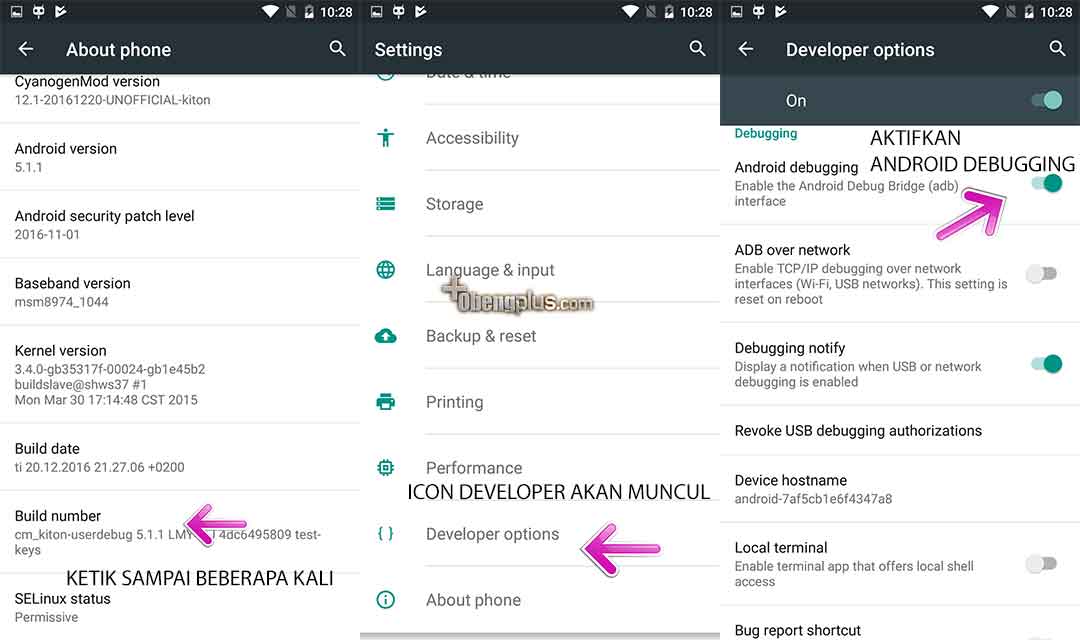 Buka aplikasi Root Genius, dan click Connect Bila koneksi pada smartphone sudah bekerja, akan tampil menu kecil sebagai menu otoritas atau ijin. Click Ok. Dan Click Connect Akan tampil menu untuk melakukan Root 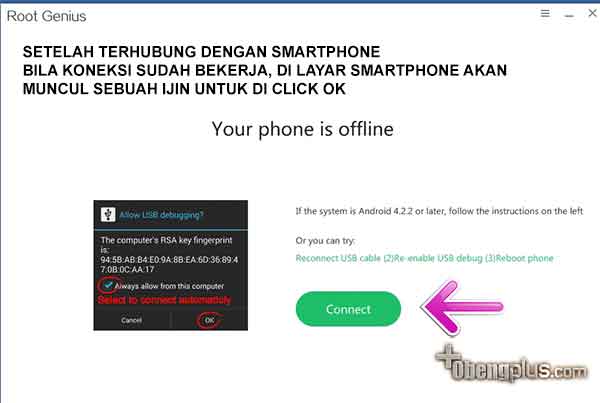 Dibawah ini ketika smartphone sedang dalam proses Rooting 
Bila semua bekerja dengan baik. Pesan akan muncul Sukses. Artinya smartphone sudah di Root.  Proses selanjutnya untuk upgrade atau perbaikan OS Android Bila anda berencana mengupgrade OS smartphone ke OS lebih tinggi. Misal smartphone mengunakan OS Android 4.4, dan anda ingin naik ke Android 5. Proses dibutuhkan ada 3 tahap. Pertama proses Root seperti informasi sebelumnya. PASTIKAN ANDA MENGCOPY DAN MENGETAHUI MEMASUKAN KEMBALI NOMOR IMEI DARI HP ANDA. SEBELUM MELAKUKAN UPGRADE ROM. Tahap 1.1 Unlock BootloaderSebelum smartphone dapat di Root. Produsen memasukan Boot di Android dan terenskripsi.Seperti Xiaomi, HTC, atau Lenovo. Ketika kita akan melakukan Root, proses gagal karena smartphone terkunci. Disini umumnya mengunakan kabel data USB untuk membuka kunci. Dan mengunakan software ADB. Tekniknya berbeda beda, tergantung model masing masing smartphone. Unlock Bootloader tidak selalu dibutuhkan, karena beberapa smartphone Android tidak terkunci dan dapat langsung dimasukan file Recovery. Bootloader adalah Low Level. Dimana sistem nantinya dapat mengunakan Flash software ke dalam partisi smartphone. Kedua proses memasukan IMG RecoveryYang sering digunakan adalah TWRP Recovery. Atau pembuat Recovery file seperti CWM dan lainnya.Sejauh ini nama paling terkenal adalah ClockworkMod (CWM) and Team Win Recovery Project (TWRP). Nama file umumnya mengunakan nama dengan belakang IMG. Disebut juga Custom Recovery Apakah Recovery Nama Recovery bukan nama perbaikan. Tapi sistem operasi mini yang terpisah dari sistem Android. Mirip seperti BIOS di computer dan terpisah dari OS Windows, tapi yang ini adalah software dalam bentuk file. Recovery di Android lebih tepat sebagai pengatur, penghapus dan memformat partisi Bagaimana memasukan file Recovery IMG. Banyak cara Dapat mengunakan aplikasi atau memasukan dari computer mengunakan cable data. Atau mengunakan software di PC dengan Fastboot Aplikasi CWM dan TWRP dapat di download di Google Play Store. Bila file recovery IMG tidak masuk daftar, dapat didownload. Dan simpan di storage smartphone. Tip mengaktifkan Recovery File 1. Dengan mematikan smartphone, dan mengaktifkan kembali dengan menekan tombol Power + Volume Down, dapat menampilkan tampilan Recovery. 2. Atau mendownload di Google Play store dan mencari aplikasi Reboot (ROOT). Bila tidak mengetahui tombol untuk mengaktifkan Recovery Mode Setelah berada di Recovery Mode. Tinggal dimasukan 2 komponen ke dalam smartphone, untuk mengantikan sistem Android. Ketiga Flash Custom ROM dan GAPP2 komponen file ini diperlukan. Yaitu FlashROM dan GAPPFile FlashROM (komponen 1)Setiap OS Android untuk smartphone dirancang sendiri oleh tim modder, atau dibuat oleh bawaan smartphone.Catatan Sebelum melakukan Flash ROM Kembalikan sistem OS Android ke default. Untuk menghapus semua file dan program dari smartpone. Dengan cara Reset to Factory. Baterai smartphone sebaiknya lebih dari separuh, karena proses Flash ROM cukup lama. Di dalam menu Recovery Mode terdapat fitur Clean Cache dan Dalvik, umumnya bagian ini harus diaktifkan untuk membersihkan cache. Untuk Custom ROM dibuat tim CyanogenMod, sekarang ditangani tim Lineage OS untuk smartphone dengan procesor 64 bit. Dan beberapa ROM dari pengembang software lain. Seperti smartphone yang kita gunakan mengunakan OS Android. Tapi sudah di modifikasi sesuai perangkat pabrikan / merek Sedangkan LineageOS dan CyanogenMod membuat sendiri dan diberikan ke publik. Untuk mengetahui file Flash ROM, dapat dilihat pada halaman informasi website, serta melihat model smartphone, tipe, nomor model yang sesuai dengan Flash ROM OS. Model smartphone akan diberikan nama Codename. 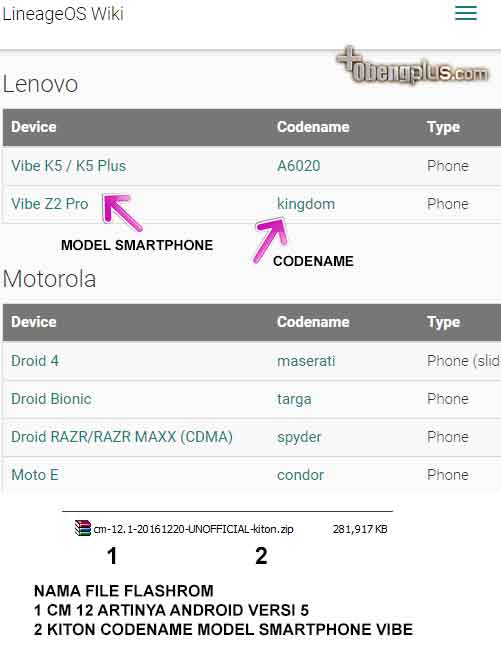
Bila tersedia baru mencari refrensi lain, serta mengetahui adanya bug dari user yang pernah mencoba. Pastikan anda mendownload versi Flash ROM untuk smartphone yang anda gunakan. Sebagai contoh dapat dilihat di web LineageOS GAPP - Google Application (komponen 2)Gapp adalah kumpulan aplikasi dari Google App yang dapat di download terpisah.Karena FlashRom atau CustomROM hanya memberikan update OS Android ke smartphone. Tapi tidak memasukan aplikasi Google (GAPPS) Bila tidak memasukan file GAPP ketika melakukan Flash ROM. Maka tampilan di OS hanya OS saja. Dan smartphone hanya menampilkan SMS, telepon, internet, WIFI serta Bluetooth serta sebuah aplikasi Google Play. Aplikasi default dari Android, seperti Youtube dan lainnya harus di download sendiri. Membayangkannya, seperti kita menginstall Windows OS. Tapi belum di install aplikasi umum yang sering digunakan, misalnya Email, Word, Browser, Notepad Gapp seperti aplikasi umum dan berisikan Google Play Store, Gmail, Google Talk, dan lainnya. Gapp dapat kita pilih sendiri misal untuk ukuran minimal atau versi paling lengkap. Tapi sebaiknya tidak seminimal mungkin dan disarankan mengambil GAPP versi Stock. Dibawah ini ketentuan mengunakan FLASH ROM dan GAPPS Pastikan mendownload GAPPS sesuai versi FLASH ROM (versi Android) yang digunakan. Tipe GAPP harus sama dengan OS Android yang akan dimasukan ke smartphone. Misalnya mengunakan CM12 artinya Android 5.1, yang diperlukan adalah GAPP untuk OS Android 5.1. Atau terdapat keterangan Android 5.1+ Gapp dapat kita pilih sendiri dan di download via Opengapps.org Perhatikan ketika mendownload. Ada kata ARM untuk procesor ARM ARM64 artinya procesor 64 bit. Pastikan tipe procesor yang anda gunakan adalah versi 64bit atau 32bit. Misalnya Snapdragon 800 masih mengunakan ARM 32bit (model tahun 2013). Sedangkan Snapdragon 820 sudah mengunakan 64bit procesor. Terakhir ukuran terbagi paling minimal dan paling lengkap. File yang di download dalam file ZIP dimasukan (Install) setelah menginstall ROM.
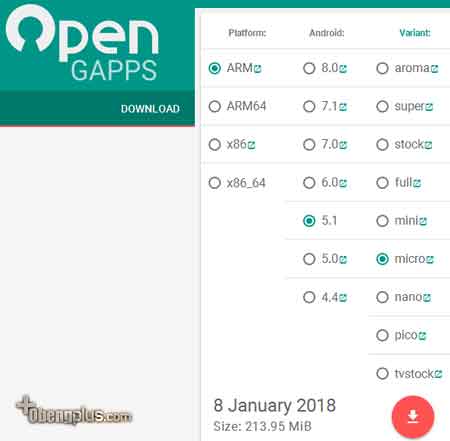 Apakah file GAPPS bisa di install nanti. Yah. Install ROM selesai. Anda sudah menikmati OS Android yang baru. Mungkin anda membutuhkan GAPPs untuk di install ke smartphone. Terdapat aplikasi dari GAPPs dan dapat di download sendiri di opengapps.org/app Kita dapat merubah aplikasi Google Apps sesuai kebutuhan. Misal mengambil GAPPS paling lengkap atau cukup yang standar. Aplikasi Open GAPPs akan di install otomatis setelah download selesai. Dan dibutuhkan Reboot. 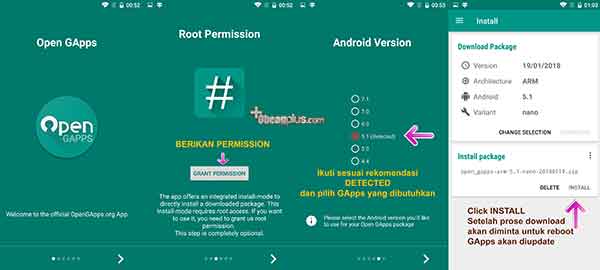
Proses diatas dapat di ilutrasikan pada video dibawah ini. Melakukan Root smartphone sampai upgrade OS memerlukan banyak komponen. Bahkan relatif mengunakan teknik yang baru kita kenal. Dari File Recovery.IMG, ROM tipe smartphone, GAPP aplikasi Google. Dan aplikasi atau software pendukung untuk PC dan Apk di Android. Masalah Unlock Bootloader, karena produsen mengunci dan perlu di buka. Serta beberapa bug yang ditemukan, bisa saja semua proses sudah selesai tetapi pada akhirnya smartphone bermasalah. Bila anda memiliki smartphone dan berjalan dengan baik, tidak perlu melakukan Root atau upgrade OS. Karena beberapa firmware ROM yang diberikan produsen smartphone sudah berjalan dengan baik. Kecuali, anda memerlukan upgrade ke OS lebih tinggi. Misal memerlukan aplikasi yang berjalan di OS versi tertentu saja. Halaman terakhir ini dapat dijadikan referensi, apa saja yang perlu dipersiapkan. Periksa file yang sudah di download sebelum melakukan tahapan diatas. Dan seperti apa tahapan untuk Root Smartphone Android sampai mem Flash ROM untuk upgrade OS Android. Seperti biasa, halaman ini bukan untuk tanya jawab dan diperuntukan untuk panduan. Bila anda mencoba resiko ditanggung penguna.
Delete program Android Bloatware tidak dipakai di Smartphone Android TV ADB Beberapa program Bloatware di smartphone dan Android TV kadang menganggu. Kita dapat menonaktifkan Bloatware yang menurunkan performa smartphone atau Android TV. Tinggal dilihat icon, sesuai fungsi App Android, bila kita yakin program tersebut adalah Bloatware. Dapat dinonaktifkan dibanding menganggu perangkat. Beberapa program Bloatware di smartphone dan Android TV kadang menganggu. Kita dapat menonaktifkan Bloatware yang menurunkan performa smartphone atau Android TV. Tinggal dilihat icon, sesuai fungsi App Android, bila kita yakin program tersebut adalah Bloatware. Dapat dinonaktifkan dibanding menganggu perangkat.Ampere Android memeriksa amper charger dan pemakaian power smartphone Bagaimana memeriksa kualitas charger. Dapat memanfaat aplikasi Ampere, menunjukan berapa pengisian charger baterai smartphone. Termasuk model power bank dengan output lebih baik. Dengan mengetahui pengisian adaptor pada smartphone, dapat mengunakan charger untuk pengisian baterai lebih cepat. Bagaimana memeriksa kualitas charger. Dapat memanfaat aplikasi Ampere, menunjukan berapa pengisian charger baterai smartphone. Termasuk model power bank dengan output lebih baik. Dengan mengetahui pengisian adaptor pada smartphone, dapat mengunakan charger untuk pengisian baterai lebih cepat.MX Player dan VLC Player memutar video Android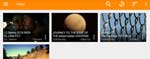 2
player video Android. MX Player memiliki fitur 4K dan dukungan format
HEVC / H.265. Layar dapat diputar, tetapi diberikan 2 versi
gratis dan berbayar. VLC Player Android sebelumnya dikenal di Computer.
VLC Player Android diberikan gratis, salah satu player terbaik dengan 4
bintang+ dan sudah 100 juta kali di download 2
player video Android. MX Player memiliki fitur 4K dan dukungan format
HEVC / H.265. Layar dapat diputar, tetapi diberikan 2 versi
gratis dan berbayar. VLC Player Android sebelumnya dikenal di Computer.
VLC Player Android diberikan gratis, salah satu player terbaik dengan 4
bintang+ dan sudah 100 juta kali di downloadMock GPS Path lokasi GPS palsu seakan di perjalanan lucu ngerjain teman Mock
GPS Path membuat lokasi palsu. Tidak hanya titik koordinat, dapat
dimanfaatkan sebagai simulasi perjalanan. Dengan membuat jalur yang
ditentukan di peta Mock GPS Path, posisi koordinat GPS akan diambil alih
oleh aplikasi ini. Seakan seseorang sedang melakukan perjalanan ke satu
tempat walau dirinya berada di rumah. Mock
GPS Path membuat lokasi palsu. Tidak hanya titik koordinat, dapat
dimanfaatkan sebagai simulasi perjalanan. Dengan membuat jalur yang
ditentukan di peta Mock GPS Path, posisi koordinat GPS akan diambil alih
oleh aplikasi ini. Seakan seseorang sedang melakukan perjalanan ke satu
tempat walau dirinya berada di rumah.
Kernel Toolkit Android Setting CPU Speed Smartphone Kernel
Tookit mengatur kecepatan smartphone. CPU dan GPU dapat di setting
sesuai kebutuhan. Untuk menghemat baterai smartphone, kecepatan procesor
dapat diturunkan. Atau menaikan clock CPU smartphone ke Performance
Governor Kernel
Tookit mengatur kecepatan smartphone. CPU dan GPU dapat di setting
sesuai kebutuhan. Untuk menghemat baterai smartphone, kecepatan procesor
dapat diturunkan. Atau menaikan clock CPU smartphone ke Performance
GovernorTP-Link TL-WA820RE WIFI Range Extender portabel TP-Link TL-WA820RE WIFI Range Extender portabel. Dapat mengunakan power baterai seperti Powerbank, dan lebih portabel untuk dibawa dan ditempatkan di lokasi yang membutuhkan sinyal WIFI. TP-Link TL-WA820RE WIFI Range Extender portabel. Dapat mengunakan power baterai seperti Powerbank, dan lebih portabel untuk dibawa dan ditempatkan di lokasi yang membutuhkan sinyal WIFI.Advanced Permission Manager Android blok Permission yang tidak perlu dari aplikasi Tool untuk membaca Permission aplikasi Android dan menghentikan akses yang tidak perlu. Dapat diatur dari setiap aplikasi atau melihat berdasarkan kategori Permission Manager OS Android. Dan menonakfitkan bila permintaan Permission tidak wajar. Tool untuk membaca Permission aplikasi Android dan menghentikan akses yang tidak perlu. Dapat diatur dari setiap aplikasi atau melihat berdasarkan kategori Permission Manager OS Android. Dan menonakfitkan bila permintaan Permission tidak wajar.
Link2SD memindahkan aplikasi ke microSD storage Aplikasi Link2SD dapat dimanfaatkan, memindahkan sebagian aplikasi dari internal memory ke microSD. Khususnya smartphone kelas pemula yang sering kehabisan ruang kosong di internal memory, dan membuat smartphone semakin lambat bekerja. Aplikasi Link2SD dapat dimanfaatkan, memindahkan sebagian aplikasi dari internal memory ke microSD. Khususnya smartphone kelas pemula yang sering kehabisan ruang kosong di internal memory, dan membuat smartphone semakin lambat bekerja.
ES App Lock pengunci aplikasi Android ES App Lock adalah aplikasi untuk mengunci aplikasi di smartphone
Android. Dapat mengunci dengan 9 tombol dengan kombinasi 3 nomor.
Pengunaan sangat mudah dan penguna bisa memilih aplikasi apa yang perlu
di kunci agar tidak dibuka oleh orang lain. ES App Lock adalah aplikasi untuk mengunci aplikasi di smartphone
Android. Dapat mengunci dengan 9 tombol dengan kombinasi 3 nomor.
Pengunaan sangat mudah dan penguna bisa memilih aplikasi apa yang perlu
di kunci agar tidak dibuka oleh orang lain. |
Chunghop K 1028E Universal Remote AC setting first timeCara Root Unlock ZTE B760H dan setting B860H untuk TV browsing chatting download playerAdobe Lightroom for Dummy belajar Lightroom Classic CC edit fotoBelajar Magix Vegas Pro for Dummy untuk video editingMemperbaiki layar LCD buram berkerut rusak filter polarizerCara membuat kabel Fast Charger smartphone Android 1000mAh keatasMembaca Koordinat GPS dengan Latitude dan LongitudeMembuat kabel USB ke microUSB untuk kabel power perangkatCheck Voltage Power Supply ComputerCara membuat baterai 12V DC dengan 3 baterai pack 18650Cara membuat baterai pack 7,4 - 8,4 Volt dengan sirkuit proteksi board BMS S2Android TV di computer laptop boot di flash diskAmpere Android memeriksa amper charger dan pemakaian power smartphone
Merapikan Icon Aplikasi di smartphone Android dan menganti Icon PackInstant Heart Rate aplikasi detak jantung AndroidNetwork Cell Tower Info melihat sinyal data internet dan lokasi antena BTS towerMemperbaiki Card Reader tidak membaca SDcard atau kadang membaca kadang tidakTethering atau Portable WIFI Hotspot dari SmartphoneTP-Link TL-WA850RE Range Extender menambah jarak WIFIGlonass VS GPS vs Beidou vs Galileo sistem satelit sudah digunakan smartphone alat GPS tablet.Memperbaiki kabel mouse putus, mouse mati hidup, scroll mouse macet menganti switch mouseMenghubungkan smartphone Android ke WIFI Router manual dan otomatis WPSMenaikan tegangan atau menurunkan tegangan DC to DC dengan LM2596 dan CN6009 untuk DC to DCOpenCL mempercepat rendering foto video dari software computer dengan CPU dan GPUStartup Manager untuk Android SmartphoneMembuat video foto efek Cinema Film dengan LUT Color GradePerbandingan exFAT vs FAT vs FAT32 vs NTFS Android Flash Drive microSD memory cardKontrol fan 2 Pin 3 Pin 4 Pin dan putaran fan PWM rahasia fan Intel tersembunyiSSD NVMe Teamgroup MP33 Pro PCIe 3 ke PCIe 2 computer lamaBaterai 9V dengan dua baterai Lithium IonBoot Windows NVMe PCIe Clover Boot Manager Windows PC tua ngebut lagiUniversal Remote Control TV STB SmartTV atau smartphone dijadikan remoteMini Step Up 5V 8V 9V 12V menaikan tegangan voltase paling efisien Fix outputRemote Chunghop L336 satu remote gantikan 3 remote berbeda |
|
||||||||||||||